
ಆಧುನಿಕ ಆಂಡ್ರಾಯ್ಡ್ ಸಾಧನಗಳಲ್ಲಿ ಪ್ರಸ್ತುತ ಅನೇಕ ಸಾಧ್ಯತೆಗಳಲ್ಲಿ ಒಂದು ವಿಶೇಷ ಸಿಸ್ಟಮ್ ವಿಭಾಗದಲ್ಲಿ ಲಭ್ಯವಿರುವ GPU ವೇಗವರ್ಧನೆಯಾಗಿದೆ. ಲೇಖನದ ಸಂದರ್ಭದಲ್ಲಿ, ಯಾವ ಕಾರ್ಯವು ಸ್ಮಾರ್ಟ್ಫೋನ್ ಕೆಲಸದ ಮೇಲೆ ಪರಿಣಾಮ ಬೀರಬಹುದು ಎಂಬುದರ ಬಗ್ಗೆ ನಾವು ಹೇಳುತ್ತೇವೆ.
ಆಂಡ್ರಾಯ್ಡ್ನಲ್ಲಿ GPU ವೇಗವರ್ಧನೆ ಎಂದರೇನು?
ಸ್ಮಾರ್ಟ್ಫೋನ್ಗಳಲ್ಲಿ ಜಿಪಿಯು ಸಂಕ್ಷೇಪಣವು ಕಂಪ್ಯೂಟರ್ಗಳು, ಮತ್ತು "ಗ್ರಾಫಿಕ್ಸ್ ಪ್ರೊಸೆಸರ್" ಎಂದರೆ ಇತರ ಸಾಧನಗಳಂತೆಯೇ ಅದೇ ರೀತಿಯಲ್ಲಿ ಡೀಕ್ರಿಪ್ಟ್ ಮಾಡಲ್ಪಟ್ಟಿದೆ. ಆದ್ದರಿಂದ, ಸಕ್ರಿಯಗೊಳಿಸುವಿಕೆಯನ್ನು ವೇಗಗೊಳಿಸುವಾಗ, ವೀಡಿಯೊ ಕಾರ್ಡ್ನಲ್ಲಿ ಸಿಪಿಯುನೊಂದಿಗೆ ಫೋನ್ನ ಸಂಪೂರ್ಣ ಲೋಡ್ ಚಲಿಸುತ್ತದೆ, ದೈನಂದಿನ ಕಾರ್ಯಗಳಲ್ಲಿ ಕಷ್ಟಕರವಾಗಿದೆ.
ಗಮನಿಸಿ: ವಿವರಿಸಿದ ಮೋಡ್ ಕಾರ್ಯಾಚರಣೆಯ ಸಮಯದಲ್ಲಿ, ಫೋನ್ನ ತಾಪನವು ಗಣನೀಯವಾಗಿ ಹೆಚ್ಚಾಗಬಹುದು, ಆದರೆ ನಿಯಮದಂತೆ, ಘಟಕಗಳಿಗೆ ಹಾನಿಯಾಗದಂತೆ.

GPU ವೇಗವರ್ಧಕದ ಪ್ರಮುಖ ಉದ್ದೇಶವು ಉತ್ಪಾದಕತೆಯನ್ನು ಹೆಚ್ಚಿಸುವ ಸಲುವಾಗಿ ಜಿಪಿಯುನಲ್ಲಿನ ಸಾಧನದ ಪ್ರೊಸೆಸರ್ನಿಂದ ರೆಂಡರಿಂಗ್ನ ಬಲವಂತದ ವರ್ಗಾವಣೆಯಲ್ಲಿದೆ. ನಿಯಮದಂತೆ, ನಾವು ಆಧುನಿಕ ಶಕ್ತಿಶಾಲಿ ಸ್ಮಾರ್ಟ್ಫೋನ್ಗಳು ಅಥವಾ ಮಾತ್ರೆಗಳು ಮತ್ತು ತುಂಬಾ ಬೇಡಿಕೆ ಆಟಗಳನ್ನು ಪರಿಗಣಿಸಿದರೆ, ಈ ಅವಕಾಶವು ಮಾಹಿತಿಯ ಪ್ರಕ್ರಿಯೆಯ ವೇಗದಲ್ಲಿ ಧನಾತ್ಮಕ ಪರಿಣಾಮ ಬೀರುತ್ತದೆ. ಹೆಚ್ಚುವರಿಯಾಗಿ, ಕೆಲವು ಫೋನ್ಗಳಲ್ಲಿ ನೀವು ಹೆಚ್ಚುವರಿ ರೆಂಡರ್ ಸೆಟ್ಟಿಂಗ್ಗಳನ್ನು ಪ್ರವೇಶಿಸಬಹುದು.
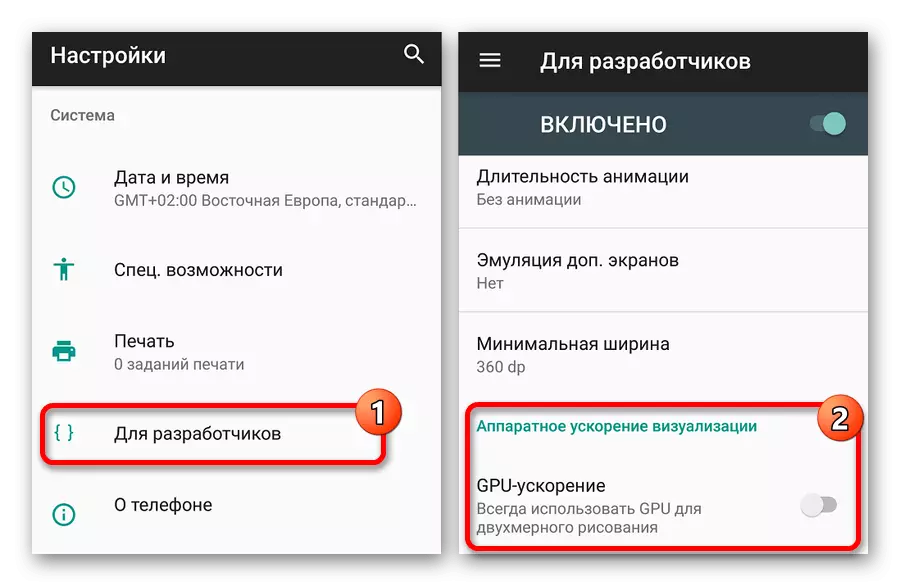
ಕೆಲವೊಮ್ಮೆ ಪರಿಸ್ಥಿತಿಯು ಸಂಪೂರ್ಣವಾಗಿ ವಿರುದ್ಧವಾಗಿರಬಹುದು, ಮತ್ತು ಆದ್ದರಿಂದ ಎರಡು-ಆಯಾಮದ ರೇಖಾಚಿತ್ರದ ಬಲವಂತದ ರೆಂಡರಿಂಗ್ ಅನ್ನು ಸೇರ್ಪಡೆಗೊಳಿಸುವುದು ಒಂದು ನಿರ್ದಿಷ್ಟ ಅಪ್ಲಿಕೇಶನ್ ಅನ್ನು ಚಾಲನೆ ಮಾಡುವ ಅಸಾಧ್ಯತೆಯನ್ನು ಉಂಟುಮಾಡಬಹುದು. ಹೇಗಾದರೂ, ಕಾರ್ಯವನ್ನು ನಿರ್ಬಂಧಗಳಿಲ್ಲದೆ ಮರುಸೃಷ್ಟಿಸಬಹುದು ಮತ್ತು ಸಂಪರ್ಕ ಕಡಿತಗೊಳಿಸಬಹುದು, ಇದು ಹೆಚ್ಚಿನ ಸಮಸ್ಯೆಗಳನ್ನು ಸುಲಭವಾಗಿ ಪರಿಹರಿಸಬಹುದು. ಇದಲ್ಲದೆ, ಮೇಲಿನ ಮೇಲೆ ನಾನು ಹೇಗೆ ಅರ್ಥಮಾಡಿಕೊಳ್ಳಬಹುದು, ಹೆಚ್ಚಿನ ಅಪ್ಲಿಕೇಶನ್ಗಳು ಜಿಪಿಯು-ವೇಗವರ್ಧನೆಯೊಂದಿಗೆ ಸಂಪೂರ್ಣವಾಗಿ ಕಾರ್ಯನಿರ್ವಹಿಸುತ್ತವೆ, ನೀವು ಸಾಧನ ಸಂಪನ್ಮೂಲಗಳನ್ನು ಗರಿಷ್ಠಕ್ಕೆ ಬಳಸಲು ಅನುವು ಮಾಡಿಕೊಡುತ್ತದೆ.
ಸಕ್ರಿಯಗೊಳಿಸುವಿಕೆ ಮತ್ತು ಸ್ಥಗಿತಗೊಳಿಸುವಿಕೆ
ಜಿಪಿಯು ವೇಗವರ್ಧನೆಯು ಸೆಟ್ಟಿಂಗ್ಗಳೊಂದಿಗೆ ನಿರ್ದಿಷ್ಟ ವಿಭಾಗದಲ್ಲಿ ಮೇಲ್ವಿಚಾರಣೆ ಮಾಡಬಹುದು. ಆದಾಗ್ಯೂ, ಈ ಪುಟವನ್ನು ಪ್ರವೇಶಿಸಲು ಇದು ಕ್ರಮಗಳ ಸರಣಿಯನ್ನು ತೆಗೆದುಕೊಳ್ಳುತ್ತದೆ. ಈ ವಿಧಾನವು ಈ ಕೆಳಗಿನ ಲಿಂಕ್ ಅನ್ನು ಈ ಕೆಳಗಿನ ಲಿಂಕ್ನಲ್ಲಿ ಪ್ರತ್ಯೇಕ ಲೇಖನದಲ್ಲಿ ಹೆಚ್ಚು ವಿವರವಾಗಿ ನೆಲಸಮಗೊಳಿಸಿದೆ.
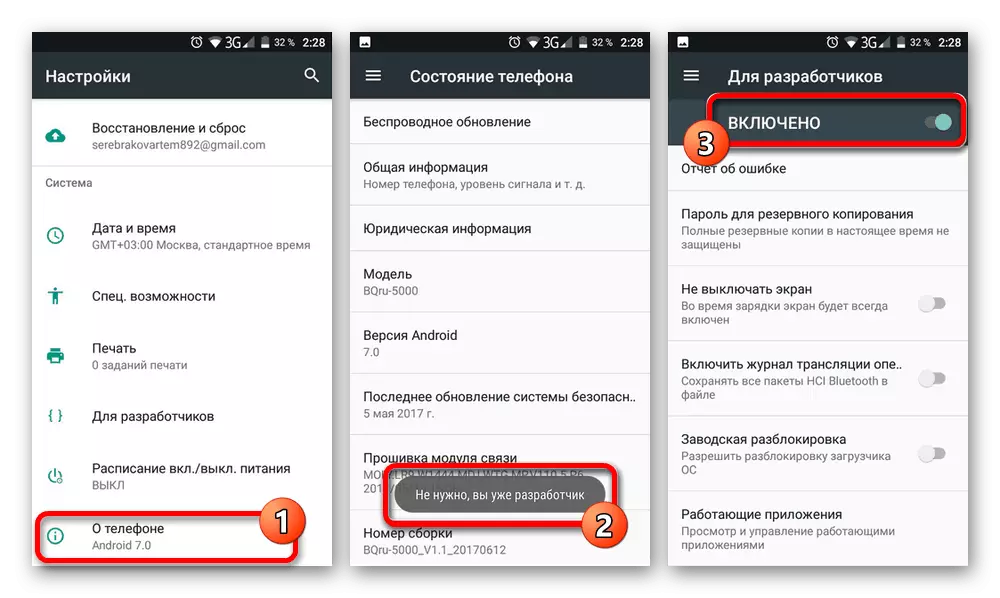
ಹೆಚ್ಚು ಓದಿ: ಆಂಡ್ರಾಯ್ಡ್ನಲ್ಲಿ "ಡೆವಲಪರ್ಗಳಿಗಾಗಿ" ವಿಭಾಗವನ್ನು ಹೇಗೆ ಸಕ್ರಿಯಗೊಳಿಸುವುದು
"ಸೆಟ್ಟಿಂಗ್ಗಳು" ಸಿಸ್ಟಮ್ ಅಪ್ಲಿಕೇಶನ್ನಲ್ಲಿ "ಡೆವಲಪರ್" ಪುಟಕ್ಕೆ ಬದಲಾಯಿಸಿದ ನಂತರ, ಸ್ವೈಪ್ ಅನ್ನು ಬಳಸಿ ಮತ್ತು "ಜಿಪಿಯು ವೇಗವರ್ಧನೆ" ಐಟಂ ಅನ್ನು "ದೃಶ್ಯೀಕರಣದ ಹಾರ್ಡ್ವೇರ್ ವೇಗವರ್ಧನೆ" ಯನ್ನು ಕಂಡುಹಿಡಿಯಿರಿ. ಕೆಲವು ಸಂದರ್ಭಗಳಲ್ಲಿ, ಈ ಕಾರ್ಯವು ವಿಭಿನ್ನ ಹೆಸರನ್ನು ಹೊಂದಿರಬಹುದು, ಉದಾಹರಣೆಗೆ, "ಬಲವಂತವಾಗಿ ಸಲ್ಲಿಸುವುದು", ಆದರೆ ಯಾವಾಗಲೂ ಬದಲಾಗದೆ ಇರುವ ವಿವರಣೆ ಉಳಿದಿದೆ. ಅದರ ಮೇಲೆ ಕೇಂದ್ರೀಕರಿಸಿ, ಕೆಳಗಿನ ಸ್ಕ್ರೀನ್ಶಾಟ್ಗೆ ಗಮನ ಹರಿಸುತ್ತವೆ.
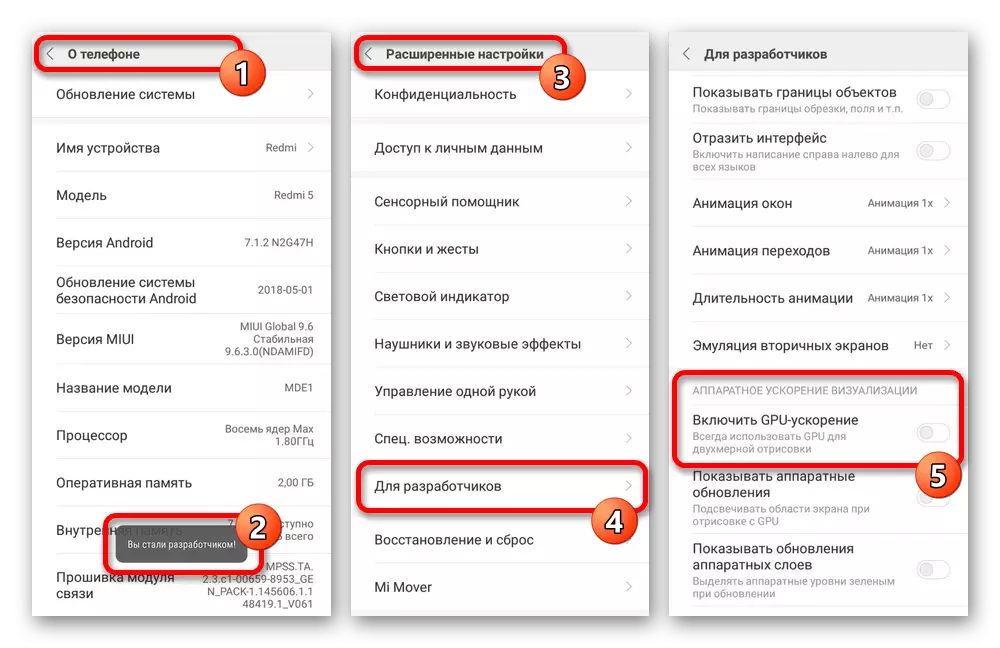
ಈ ಕಾರ್ಯವಿಧಾನವು ಸಮಸ್ಯೆಯಾಗಿರುವುದಿಲ್ಲ, ಏಕೆಂದರೆ ಎಲ್ಲಾ ಕ್ರಮಗಳು ಸುಲಭವಾಗಿ ಹಿಂತಿರುಗುತ್ತವೆ. ಹೀಗಾಗಿ, ಬಲವಂತದ ರೆಂಡರಿಂಗ್ ಅನ್ನು ನಿಷ್ಕ್ರಿಯಗೊಳಿಸಲು, ಮೇಲಿನ ಐಟಂ ಅನ್ನು ನಿಷ್ಕ್ರಿಯಗೊಳಿಸಿ. ಇದರ ಜೊತೆಗೆ, ಈ ವಿಷಯವು ನೇರವಾಗಿ ಆಂಡ್ರಾಯ್ಡ್ ಸಾಧನದ ವೇಗವರ್ಧನೆಗೆ ಸಂಬಂಧಿಸಿದೆ, ನಮ್ಮಿಂದ ಪ್ರತ್ಯೇಕ ಸೂಚನಾದಲ್ಲಿ ಪರಿಗಣಿಸಲ್ಪಡುತ್ತದೆ.
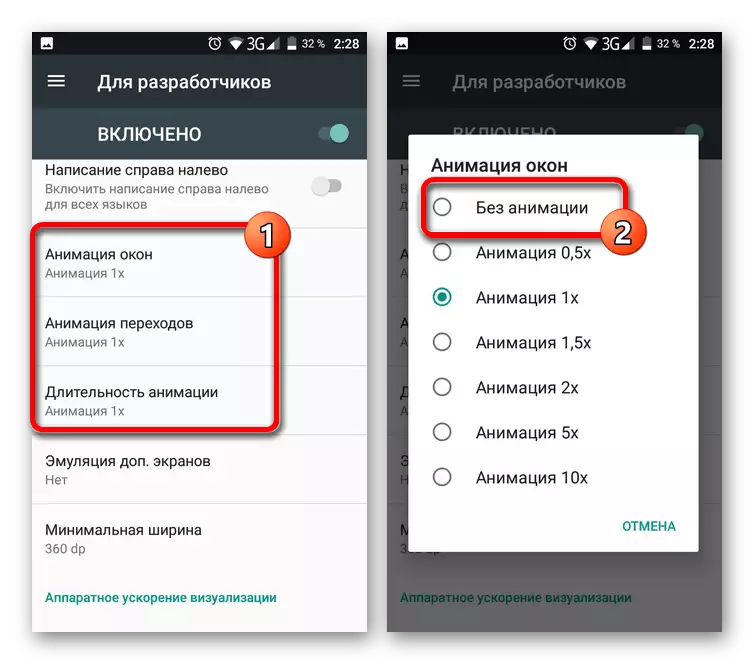
ಇನ್ನಷ್ಟು ಓದಿ: ಆಂಡ್ರಾಯ್ಡ್ ಪ್ಲಾಟ್ಫಾರ್ಮ್ನಲ್ಲಿ ಫೋನ್ ಅನ್ನು ವೇಗಗೊಳಿಸಲು ಹೇಗೆ
ಲೇಖನದಲ್ಲಿ ಪ್ರಸ್ತುತಪಡಿಸಿದ ಮಾಹಿತಿಯಿಂದ ನೋಡಬಹುದು, ಆಂಡ್ರಾಯ್ಡ್ ಸಾಧನಗಳ GPU ವೇಗವರ್ಧನೆಯು ನಿರ್ದಿಷ್ಟ ಪರಿಸ್ಥಿತಿಯನ್ನು ಅವಲಂಬಿಸಿ, ಇದು ಬೇಡಿಕೆಯ ಆಟಗಳು ಅಥವಾ ಅಪ್ಲಿಕೇಶನ್ಗಳನ್ನು ಪ್ರಾರಂಭಿಸುತ್ತದೆಯೇ ಎಂಬುದನ್ನು ಆಧರಿಸಿ ಸಕ್ರಿಯಗೊಳಿಸಬಹುದು. ಕಾರ್ಯದ ಕ್ರಿಯೆಯ ಮೇಲೆ ನಿರ್ಬಂಧಗಳ ಕೊರತೆಯಿಂದಾಗಿ ಈ ಸಮಸ್ಯೆಗಳಿಲ್ಲ, ಡೀಫಾಲ್ಟ್ ಫೋನ್ ಬಯಸಿದ ಸೆಟ್ಟಿಂಗ್ಗಳನ್ನು ಒದಗಿಸದ ಸಂದರ್ಭಗಳನ್ನು ಎಣಿಸುವುದಿಲ್ಲ.
